windows7电脑怎么查看自己局域网和公网IP
发布时间:2017-03-28 09:46
相关话题
在使用电脑的时候,有时需要查看自己的局域网内IP地址,有时却又需要查看自己的公网IP,那你知道windows7下如何查看自己局域网和公网IP吗?下面小编告诉你!
windows7电脑查看自己局域网和公网IP的方法
在开始--运行中输入“ip",并回车。(本步骤的目的是进入网络连接窗口,进入网络连接的方式有很多种,也可以通过桌面右下角网络图标、资源管理器、控制面板等进入。)

确定后,后打开网络连接对话框,如图:

在正在使用的网络适配器上单击右键,然后选择”状态“,如图:

这时候便打开了网络的状态窗口,从窗口里可以看到网络的使用状态。

单击”详细信息“,就可以看到本机的局域网IP地址,DNS等相关信息了,非常详尽,例如小编正在使用的电脑的局域网IP为10.54.2.182,而DNS则为8.8.8.8

打开百度,在百度里搜索”ip",如图:
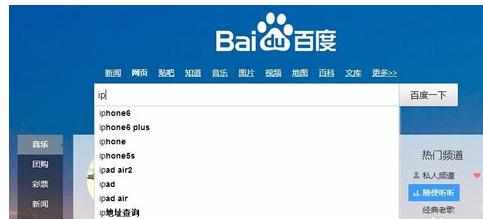
确定后,就可以看到自己的IP地址以及IP所属的区域了。

以上方式同样适用于谷歌等搜索引擎。

windows7电脑怎么查看自己局域网和公网IP的评论条评论